概要: 点击这里浏览3dmax教程栏目大海令无数不曾见过它的人们十分的向往,早晨冉冉升起的太阳照耀着海面,美丽而壮观。今天,大家就跟随着笔者来一同用3dmax打造海上升旭日吧先看一下最终效果: 一、绘制海面、太阳 1、启动3dmax9.0,单击“创建”命令面板,点击“几何体”按钮,在下拉列表框中选择“幻景对象”项。点击“海面”按钮,在顶部视图中拖拽出一个海面01,进入它的“修改”命令面板,并调整其尺寸大小,如图1所示。 小提示:尽管在视图中显示的网格多边形很少,但实际的多边形渲染计算并不受此参数的影响。经典哦 2、点击“创建”命令面板,选择“灯光”按钮,在其下拉列表中选中“幻景”项,单击“对象类
3DS MAX教程:海上升旭日,标签:3DSMAX基础建模教程,3dmax建模教程,http://www.85jc.com
大海令无数不曾见过它的人们十分的向往,早晨冉冉升起的太阳照耀着海面,美丽而壮观。今天,大家就跟随着笔者来一同用3dmax打造海上升旭日吧
先看一下最终效果:

一、绘制海面、太阳
1、启动3dmax9.0,单击“创建”命令面板,点击“几何体”按钮,在下拉列表框中选择“幻景对象”项。点击“海面”按钮,在顶部视图中拖拽出一个海面01,进入它的“修改”命令面板,并调整其尺寸大小,如图1所示。

小提示:尽管在视图中显示的网格多边形很少,但实际的多边形渲染计算并不受此参数的影响。
经典哦
2、点击“创建”命令面板,选择“灯光”按钮,在其下拉列表中选中“幻景”项,单击“对象类型”卷展栏下的“太阳”按钮,在顶部视图中添加一太阳01,再按ctrl+c添置一摄影机,并通过其他视图调整它们的位置,如图2所示。

二、材质配置
1、点击工具栏上的“材质编辑器”按钮,打开其面板,点击“获取材质”按钮,打开“材质/贴图浏览器”窗口,在列表中双击“幻景:海浪材质”项,如图3所示。

经典哦
2、回到环境海浪材质参数卷展栏下,调整对象勾选,如图4所示。并将材质赋予海面01。
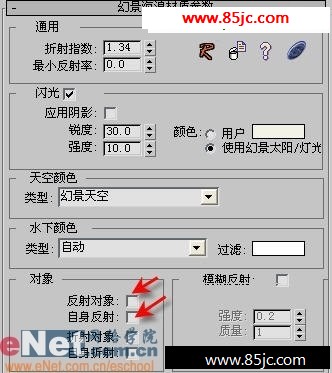
3、关闭材质编辑器,点击“渲染”菜单下的“环境”命令,在“大气”卷展栏下点击“添加”按钮,为其添加一“dreamscape”特效。至此完成了天空作为背景的创建。渲染一下得到效果如图5所示。

小提示:通过渲染,可以得到一个非常平静的海面,同时也发现海面和远处的地平线并没有接壤,中间留有一黑色的地带,显得不协调。
4、选中海面01,进入“修改”命令面板,打开“波浪”卷展栏,修改“形状”控制夹下的“风速”项值为20,“细节”控制夹下的“栅格细节”值为8,渲染可以观看效果,如图6所示。

5、打开材质编辑器,调整“幻景海浪材质参数”卷展栏下的“闪光锐度”、颜色选项、水下颜色类型等定义,如图7所示。
最新更新